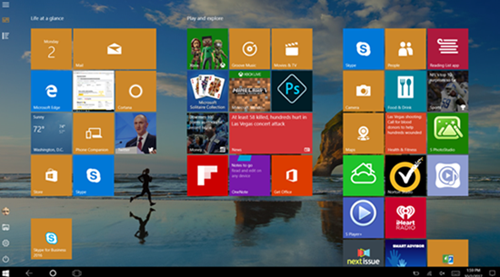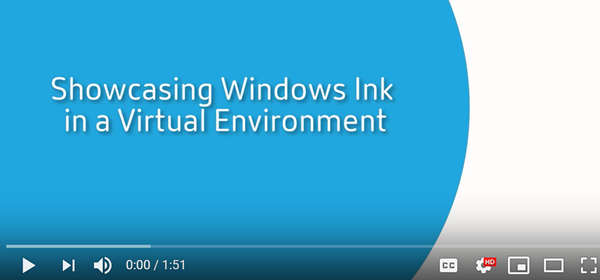移动和触摸屏设备
使用Windows Continuum的触摸屏设备的平板电脑模式
Continuum是Windows 10的一个功能,可以适应客户端设备的使用方式。这个版本的Continuum支持,包括模式的动态变化,从VDA版本7.16和Citrix Receiver for Windows版本4.10开始可用。
Windows 10 VDA在启用触摸的客户端上检测键盘或鼠标的存在,并使客户端进入桌面模式。如果没有键盘或鼠标,Windows 10 VDA将客户端置于平板电脑/移动模式。这种检测发生在连接和重新连接时。它也发生在动态连接或脱离键盘或鼠标。
默认开启该特性。要禁用此版本的功能,请编辑平板模式切换策略设置请参阅ICA策略设置文章。
对于XenApp 7.14和7.15 LTSR以及XenDesktop 7.14和7.15 LTSR中包含的功能版本,请使用注册表设置禁用该功能。有关更多信息,请参见触摸屏设备的平板模式。
的平板模式提供更适合触摸屏的用户界面:
- 稍微大一点的按钮。
- 开始界面和你启动的任何应用程序都是全屏打开的。
- 任务栏包含一个后退按钮。
- 从任务栏删除图标。
您可以访问文件资源管理器。
的桌面模式提供了传统的用户界面,在这里你可以像使用PC和键盘和鼠标一样进行交互。
平板模式至少需要Citrix Hypervisor 8.2 CU1 LTSR版本。Citrix Hypervisor集成了Citrix Virtual desktop VDA,通过修改Hypervisor来启用二合一设备的虚拟固件设置。Windows 10基于更新后的BIOS在目标虚拟机上加载GPIO驱动程序。它用于在虚拟机中在平板电脑和桌面模式之间切换。
用于HTML5的Citrix Workspace应用程序(精简版)不支持Windows Continuum特性。
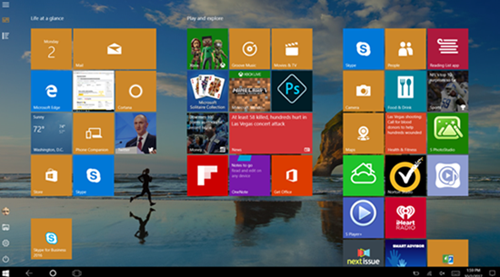
运行XenServer CLI命令允许笔记本/平板电脑切换:xe vm-param-set uuid= platform:acpi_laptop_slate=1
重要的是:
在更改元数据设置后更新现有机器编目的基本映像不会影响以前供应的任何虚拟机。更改XenServer虚拟机基本映像后,创建目录,选择基本映像,并发放新的MCS (Machine Creation Services)机器。
在开始会话之前:
我们建议您浏览到“设置>系统>平板模式”在启动会话之前,在VDA上设置以下选项:
如果在启动会话之前没有设置这些选项,请在启动会话并重启VDA后设置这些选项。

微软Surface Pro和Surface Book笔
我们支持基于Windows墨水的应用程序的标准笔功能。此功能需要至少运行在Microsoft Windows 10版本1809上的虚拟交付代理和至少使用Windows版本1902的Citrix Workspace应用程序的客户端设备。支持包括指向、擦除、笔压、蓝牙信号和其他功能,具体取决于操作系统固件和笔型号。例如,笔压力可达4096级。默认情况下启用该特性。
有关Windows Ink和笔功能的演示,请单击此图形:
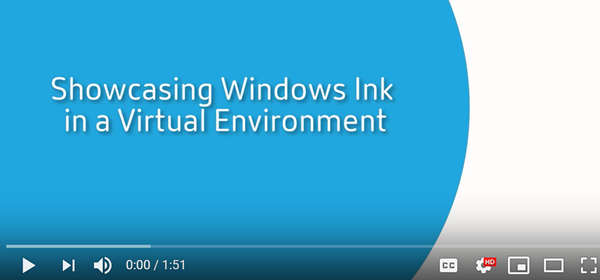
系统需求
- Citrix虚拟应用程序和桌面最低版本1903
- Citrix工作区应用程序为Windows最低版本1902
- 微软Windows 10最低版本1809
要禁用或启用此功能,请参见微软Surface Pro和Surface Book笔在通过注册表管理的特性列表中。
本内容的官方版本为英文。部分Cloud Software Group文档内容仅为您的方便而进行机器翻译。云软件集团无法控制机器翻译的内容,这些内容可能包含错误、不准确或不合适的语言。对于将英文原文翻译成任何其他语言的准确性、可靠性、适用性或正确性,不作任何形式的明示或暗示保证,也不保证您的Cloud Software Group产品或服务符合任何机器翻译的内容,不保证根据适用的最终用户许可协议或服务条款或与Cloud Software Group签订的任何其他协议提供的任何保证。产品或服务符合任何文件的规定不适用于机器翻译的文件。对于因使用机器翻译的内容而产生的任何损害或问题,云软件集团概不负责。
在谷歌的网站上,你可以找到谷歌的网站。Google lehnt jede ausdrÜckliche oder stillschweigende gewÄhrleistung in bezug auf die Übersetzungen ab, einschliesslich jeglicher gewÄhrleistung der genauigkeit, zuverlÄssigkeit and jeglicher stillschweigenden gewÄhrleistung der marktgÄngigkeit, der eignung fÜr einen bestimmten zweek und der nichtverletzung von rechten dritter。
他们的服务内容与谷歌的业务内容相同。Google排除质保相关的传统,表达我们隐含的,由质保的准确性组成,质保隐含的qualitÉ商品,质保隐含的'adÉquation À联合国使用的特殊性质保缺席的contrefaÇon。
Este servicio puede竞争者traducciones con tecnologÍa de google。Google放弃了一个链接链接garantÍas relationadas con las traducciones,链接到implÍcitas como explÍcitas,包括链接garantÍas de exentitive, filabilidad by otras garantÍas implÍcitas de commerciabilidad, idoneidad para UN fin,特别是链接到ausencia de infracciÓn de derechos。
谷歌(Google)谷歌对这些翻译内容不做任何明示或暗示的保证,包括对准确性、可靠性的任何保证以及对适销性,特定用途的适用性和非侵权性的任何暗示保证。
★★★★★★★★★★★★★★★★★★★★★★★★★★★谷歌は翻訳について,明示的か黙示的かを問わず,精度と信頼性に関するあらゆる保証,および商品性,特定目的への適合性,第三者の権利を侵害しないことに関するあらゆる黙示的保証を含め,一切保証しません。
Este serviÇo pode conter traduÇÕes fornecidas pelo google。O Google将exme de todas作为garantias relationadas com作为traduÇÕes,表示为implÍcitas,包括indo qualquer garantia de precisÃo、conabilidade e qualquer garantia implÍcita de comercializaÇÃo、adequaÇÃo和um propÓsito especÍfico e nÃo infraÇÃo。